电子表格横向求和 Excel如何进行横向求和
更新时间:2024-02-05 17:43:57作者:yang
在现代社会中电子表格已经成为了我们生活和工作中不可或缺的工具之一,而在众多的电子表格软件中,Excel凭借其强大的功能和简单易用的界面而备受青睐。作为Excel中常用的功能之一,横向求和在数据统计和分析中起到了至关重要的作用。通过Excel的横向求和功能,我们可以轻松地对一行或多行数据进行求和,从而得到准确的统计结果。本文将介绍Excel如何进行横向求和,并给出一些实用的技巧和注意事项,帮助读者更好地利用这一功能。无论是在工作中还是日常生活中,掌握Excel的横向求和功能,都能够提高我们的工作效率和数据分析能力。
步骤如下:
1.首先启动桌面上的excel

2.打开文档
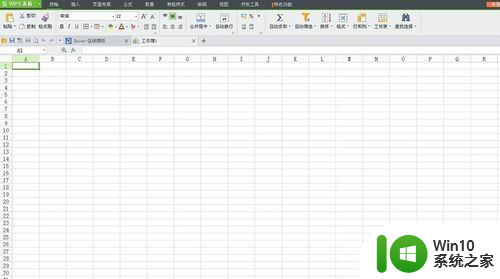
3.首先我们对下面的数据进行横向求和:
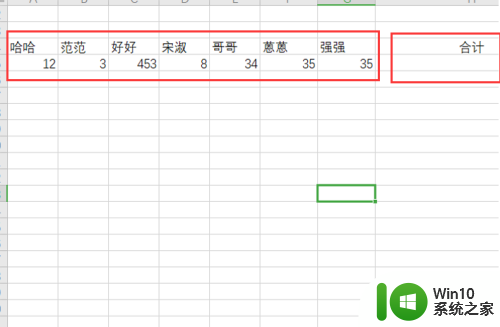
4.在合计下的单元格中把光标放入,如下图所示:
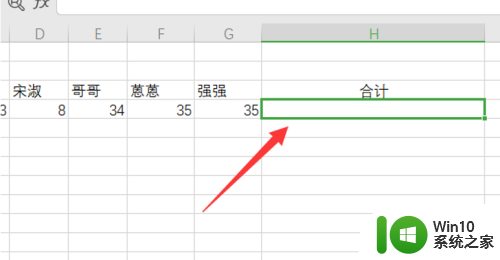
5.点击上方的开始,在子菜单中选择求和按钮:
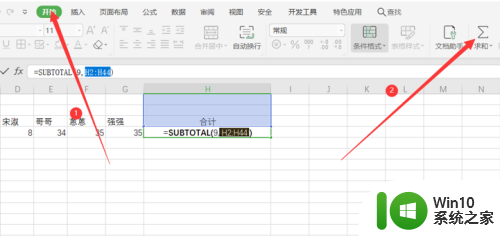
6.然后我们用鼠标选中求和区域,如下图所示:
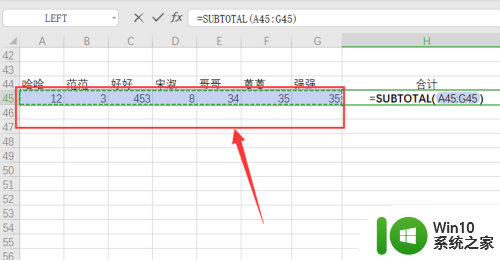
7.点击回车键,这样就求和成功了:
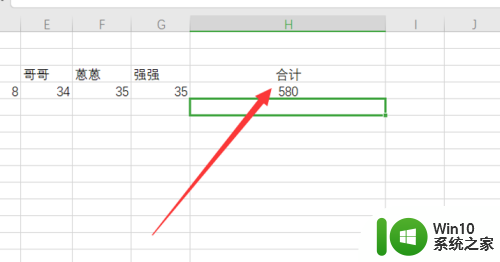
以上就是电子表格横向求和的全部内容,如有不清楚的用户可以参考以上小编的步骤进行操作,希望能对大家有所帮助。
电子表格横向求和 Excel如何进行横向求和相关教程
- excel如何将横向转为纵向 Excel中横向数据如何变成纵向排列
- 表格横向太长怎么排版打印 Excel表格横向太长如何调整打印格式
- wps文字中表格如何求和 wps文字表格如何进行求和
- wps如何在方格中横向打字 wps如何在方格中横向打字教程
- excel表格怎么求和 excel求和怎么操作
- excel下拉自动求和怎么设置 excel表格怎么下拉自动求和
- 如何在电脑上进行横向打印设置 横向打印的方法及步骤详解
- wps怎么横向a4纸打印表格 wps表格怎么调整横向打印的a4纸尺寸
- Excel表格怎么求和 数字求和公式怎么写
- 如何快速缩小复制粘贴后表格的横向长度
- wps为什么我的表格不能求和 wps表格不能求和的原因是什么
- wps拼多多表格怎么求和 wps拼多多表格怎么使用求和功能
- U盘装机提示Error 15:File Not Found怎么解决 U盘装机Error 15怎么解决
- 无线网络手机能连上电脑连不上怎么办 无线网络手机连接电脑失败怎么解决
- 酷我音乐电脑版怎么取消边听歌变缓存 酷我音乐电脑版取消边听歌功能步骤
- 设置电脑ip提示出现了一个意外怎么解决 电脑IP设置出现意外怎么办
电脑教程推荐
- 1 w8系统运行程序提示msg:xxxx.exe–无法找到入口的解决方法 w8系统无法找到入口程序解决方法
- 2 雷电模拟器游戏中心打不开一直加载中怎么解决 雷电模拟器游戏中心无法打开怎么办
- 3 如何使用disk genius调整分区大小c盘 Disk Genius如何调整C盘分区大小
- 4 清除xp系统操作记录保护隐私安全的方法 如何清除Windows XP系统中的操作记录以保护隐私安全
- 5 u盘需要提供管理员权限才能复制到文件夹怎么办 u盘复制文件夹需要管理员权限
- 6 华硕P8H61-M PLUS主板bios设置u盘启动的步骤图解 华硕P8H61-M PLUS主板bios设置u盘启动方法步骤图解
- 7 无法打开这个应用请与你的系统管理员联系怎么办 应用打不开怎么处理
- 8 华擎主板设置bios的方法 华擎主板bios设置教程
- 9 笔记本无法正常启动您的电脑oxc0000001修复方法 笔记本电脑启动错误oxc0000001解决方法
- 10 U盘盘符不显示时打开U盘的技巧 U盘插入电脑后没反应怎么办
win10系统推荐
- 1 萝卜家园ghost win10 32位安装稳定版下载v2023.12
- 2 电脑公司ghost win10 64位专业免激活版v2023.12
- 3 番茄家园ghost win10 32位旗舰破解版v2023.12
- 4 索尼笔记本ghost win10 64位原版正式版v2023.12
- 5 系统之家ghost win10 64位u盘家庭版v2023.12
- 6 电脑公司ghost win10 64位官方破解版v2023.12
- 7 系统之家windows10 64位原版安装版v2023.12
- 8 深度技术ghost win10 64位极速稳定版v2023.12
- 9 雨林木风ghost win10 64位专业旗舰版v2023.12
- 10 电脑公司ghost win10 32位正式装机版v2023.12